PS里面如何画带虚线的箭头和虚线箭头
来源:网络收集 点击: 时间:2024-05-03【导读】:
现在在PS软件里面设置虚线还有箭头这个问题,难住了很多的人,现在就给大伙说一下PS里面如何画带虚线的箭头和虚线箭头。工具/原料morePhotoshop 12.0电脑Win7,64位方法/步骤1/8分步阅读 2/8
2/8 3/8
3/8 4/8
4/8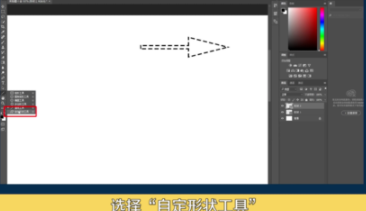 5/8
5/8 6/8
6/8 7/8
7/8 8/8
8/8 总结1/1
总结1/1
打开PS点击文件,选择新建,点击确定。
 2/8
2/8点击左侧工具栏的直线工具,在顶端将填充设置为无填充颜色,描边设置为黑色。
 3/8
3/8点击右侧的齿轮打开列表,勾选终点,在画布上点击拖动,即可画出一个有虚线构成的箭头。
 4/8
4/8在直线工具上点击右键,选择自定形状工具。
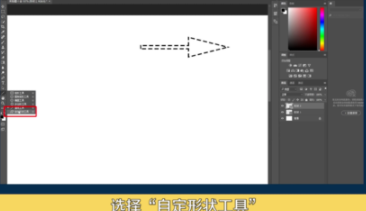 5/8
5/8在上方形状中选择合适的箭头,将填充颜色设置为黑色,在画布上点击拖动,画出箭头部分
 6/8
6/8选择直线工具,点击上方齿轮,取消终点的勾选。
 7/8
7/8在箭头的后方画出一小段直线,宽度和箭头后方的小尾巴差不多。
 8/8
8/8选择移动工具,调整直线的位置,按Alt键点击直线向左拖动,重复几次控制直线间的距离相同即可。
 总结1/1
总结1/1总结以下几点:
1.首先打开PS软件。
2.然后将需要修饰的图片放进去。
3.最后进行移动工具,调整直线的位置即可。
注意事项注意在设置虚线还有箭头的时候,大小看自己的喜好来随意设置。
在进行修饰的时候,一定要记住不能错一步,错一步就需要重新再来。
版权声明:
1、本文系转载,版权归原作者所有,旨在传递信息,不代表看本站的观点和立场。
2、本站仅提供信息发布平台,不承担相关法律责任。
3、若侵犯您的版权或隐私,请联系本站管理员删除。
4、文章链接:http://www.1haoku.cn/art_657511.html
上一篇:WPS中插入直角线或直角箭头
下一篇:UG建模中【镜像体】的使用方法
 订阅
订阅